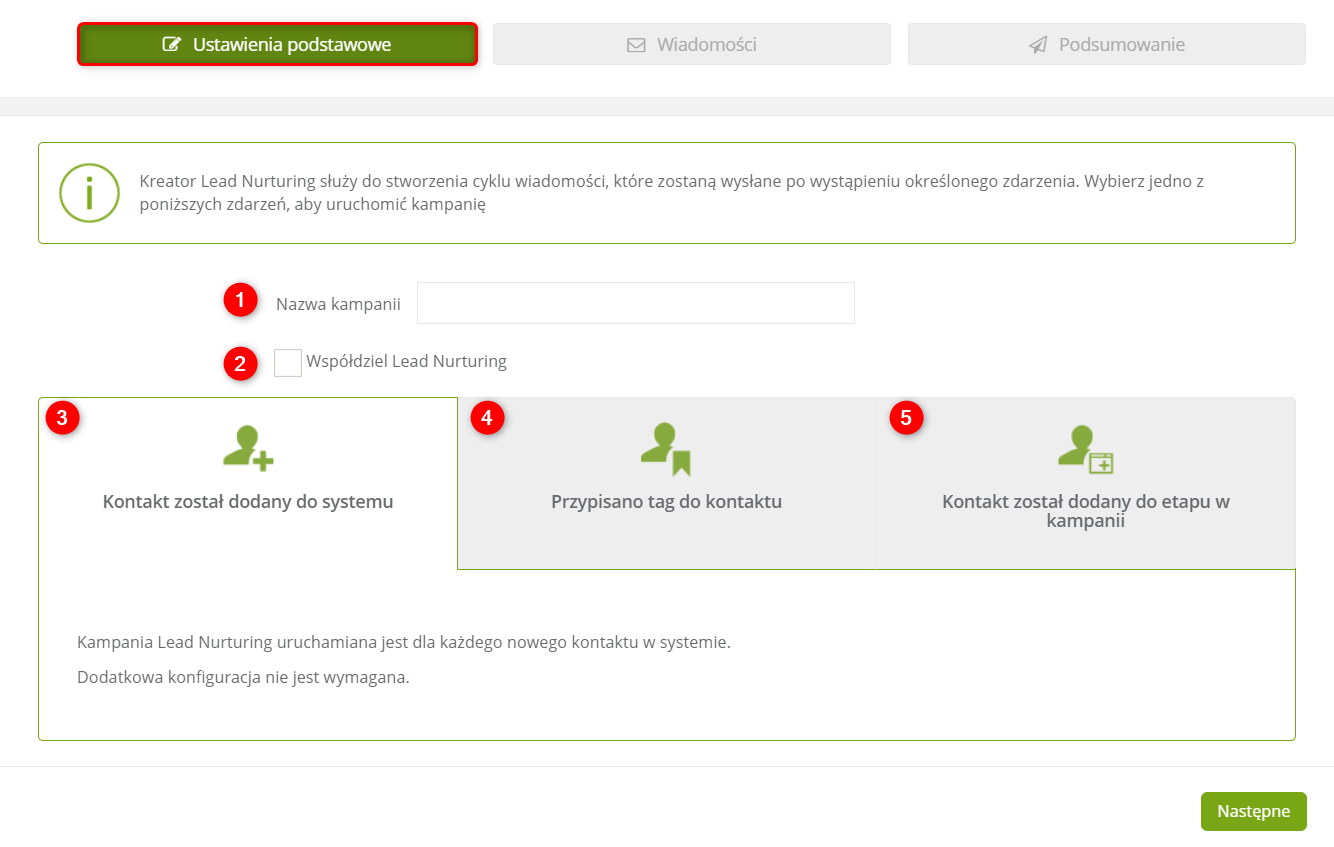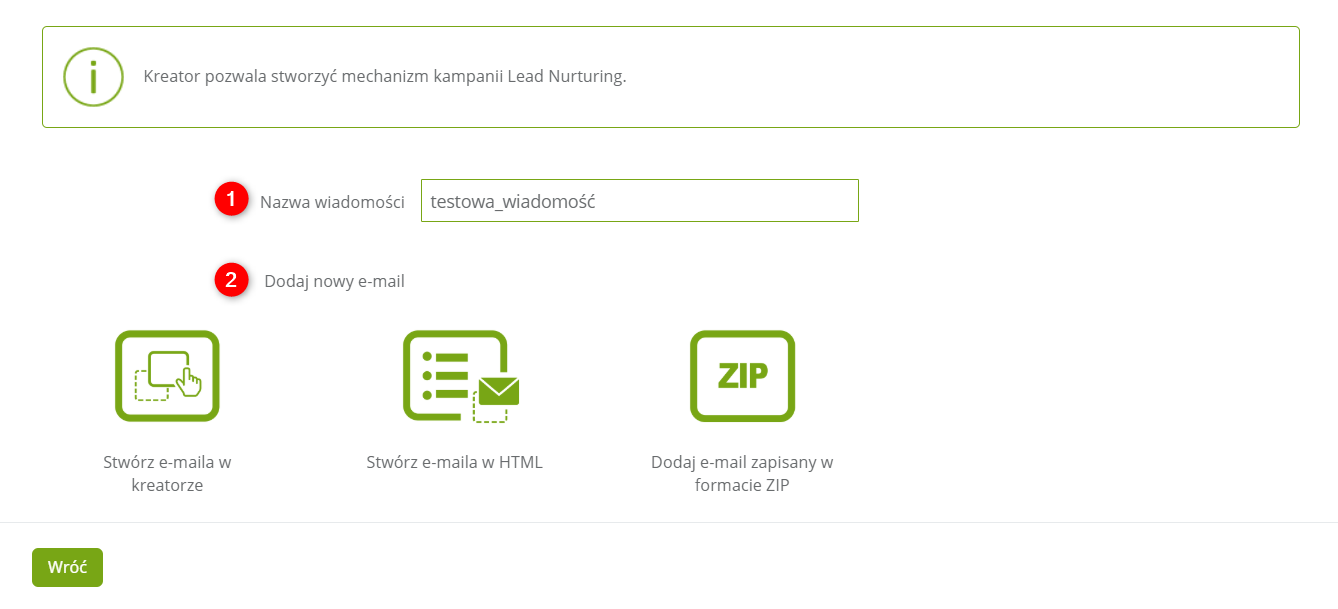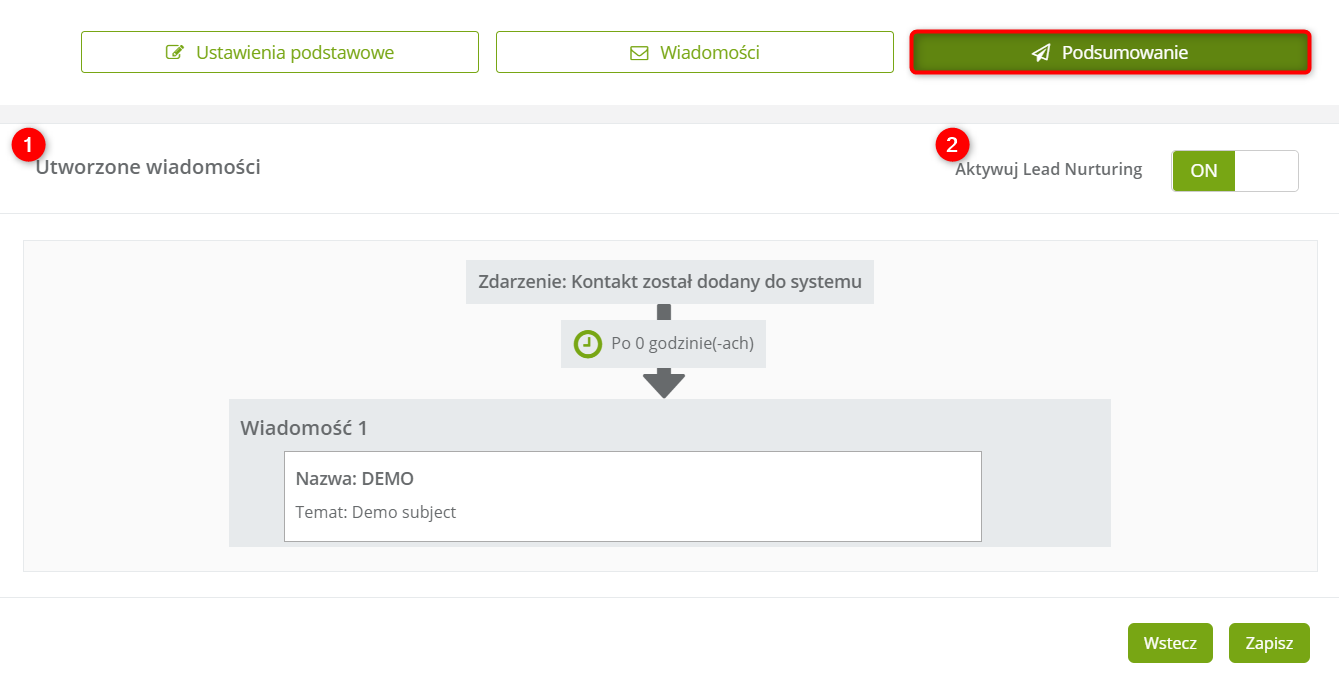Przydatne linki
Kreator ten służy do stworzenia cyklu wiadomości, które będą wysłane, gdy kontakt spełni założenia uruchamiające wysyłkę wiadomości. Lead nurturing wykorzystywany jest do przeprowadzenia np. wysyłki cyklu wiadomości mających na celu edukację klienta w odniesieniu do zakresu działania firmy lub informacji na temat oferowanych produktów i usług.
Korzyści:
- możliwość stworzenia cyklu edukacyjnego dla użytkownika, który ma przekazać kluczowe idee produktów i usług,
- utrzymanie kontaktu z potencjalnym klientem,
- wskazanie najlepszego momentu do sprzedaży,
- wyeliminowanie kontaktów, którzy nie są zainteresowani produktem,
- wyposażenie klienta w niezbędną wiedzę
Aby stworzyć cykle wiadomości w Kreatorze Lead Nurturing należy przejść do
PROCESY AUTOMATYZACJI => KREATOR => LEAD NURTURING
Spis treści
- Ustawienia podstawowe kampanii
- Wybieranie wiadomości email do kampanii
- Podsumowanie
1. Ustawienia podstawowe
[1] Nazwa kampanii – należy wprowadzić nazwę, która pozwoli na identyfikację kampanii w systemie.
[2] Współdziel Lead Nurturing – zaznacz opcję, by inni użytkownicy mogli mieć dostęp do tej kampanii.
Następnie należy wybrać kiedy kampania ma zostać uruchomiona:
[3] Kontakt został dodany do systemu – jeżeli wybierzemy tę opcję to kampania zostanie uruchomiona dla każdego nowego kontaktu dodanego do systemu. Dodatkowa konfiguracja nie jest wymagana.
[4] Przypisano tag do kontaktu – należy określić jaki Tag musi zostać przypisany do kontaktu, aby kampania została uruchomiona. Przypisywanie tagów NIE uruchamiających reguł:
- import kontaktów z pliku Więcej informacji,
- dodanie tagu jako akcja w Zarządzaniu kontaktami,
- dodanie tagu przez Analitykę transakcji,
- dodanie tagu z detalu kontaktu jako akcja w Zarządzaniu kontaktami.
[5] Kontakt został dodany do etapu w kampanii – w tym przypadku określamy do jakiej Kampanii sprzedażowej i na jaki Etap musi trafić kontakt, dla którego zostanie uruchomiony cykl wiadomości.
Jeżeli wybierzemy już zdarzenie, które będzie aktywatorem wysyłki wiadomości klikamy Następne.
2. Wybieranie wiadomości email do kampanii
[B] Wybór wiadomości – w tym miejscu można wybrać jeden z szablonów, który jest już wgrany do systemu oraz uzupełniony we wszystkie treści. Wiadomość możemy wyszukać poprzez:
- poprzez grupy z zapisanymi wiadomościami – domyślnie nie ma ustawionej grupy z której chcemy wybrać zapisany szablon wiadomości (default). Możemy rozwinąć listę zapisanych grup i w ten sposób wyszukać wiadomość w jednej z nich,
- poprzez pole szukaj – wpisując nazwę wiadomości w pole szukaj będzie możliwe odnalezienie konkretnej wiadomości,
- poprzez okno z wiadomościami – możemy także manualnie przeszukać wszystkie wiadomości w oknie z szablonami wiadomości.
Można także dodać nowy e-mail.
[1] Nazwa wiadomości – należy nazwać wiadomość.
[2] Dodaj nowy e-mail – w tym miejscu można stworzyć nowy e-mail. Po jednej z trzech opcji zostaniemy przekierowani do wybranego kreatora. Do wyboru są:
- Stwórz e-mail w kreatorze (drag and drop),
- Stworz e-maila w HTML,
- Dodaj e-mail zaposany w formacie ZIP.
[2] Lead Nurturing – wybrane wiadomości – w tym miejscu pojawią się przeciągnięte i upuszczone kolejne wiadomości.
Po wprowadzeniu wiadomości wyskoczy pop-up z Konfiguracjami. Możemy ustawić Czas wysyłki wiadomości, wtedy wprowadzamy po jakim czasie od momentu wystąpienia zdarzenia ma zostać wysłany e-mail. Do wyboru mamy godziny, dni, tygodnie i miesiące. Jeżeli wprowadzimy więcej niż jedną wiadomość to również możemy ustawić odstęp czasowy między nimi.
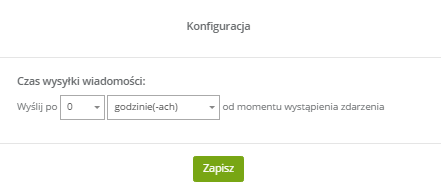
Pole wiadomości zawiera nazwę i temat oraz ikony:
- kosz – ikona kosza służy do usuwania wiadomości z Lead Nurturingu,
![]()
- lupa – otwiera podgląd wiadomości
![]()
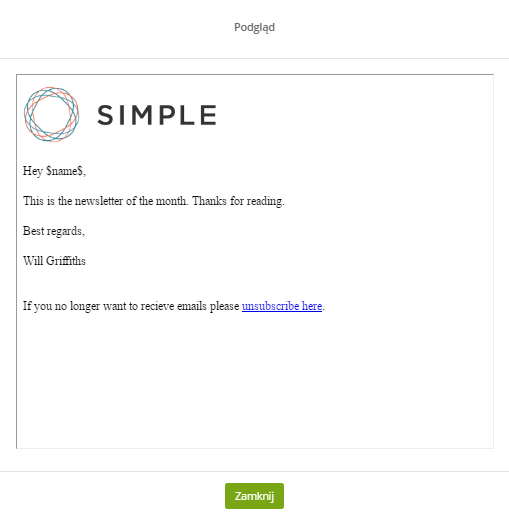
- ołówek – dzięki tej ikonie możemy powrócić do podstawowych ustawień wiadomości (nazwa i grupa zapisu),
![]()
- zegar – po kliknięciu w zębatkę wyskoczy pop-up Konfiguracji czasu wysyłki, taki jak przy przeciąganiu wiadomości,
![]()
- strzałki – strzałkami możemy ustawiać kolejność wiadomości w Lead Nurturingu.
![]()
Po wprowadzeniu wszystkich wiadomości i ich ustawień możemy przejść dalej klikając Następne.
3. Podsumowanie
[1] Utworzone wiadomości – w podsumowaniu, w polu poniżej wyświetlą się utworzone wiadomości w Lead Nurturingu, oraz po jakim Zdarzeniu zostaną uruchomione (w powyższym przykładzie jest to Kontakt został dodany do systemu).
[2] Aktywuj Lead Nurturing – aby aktywować Lead Nurturing należy przełączyć opcję z OFF na ON.
Aby zapisać Lead Nurturing w systemie kliknij Zapisz.
Analityka
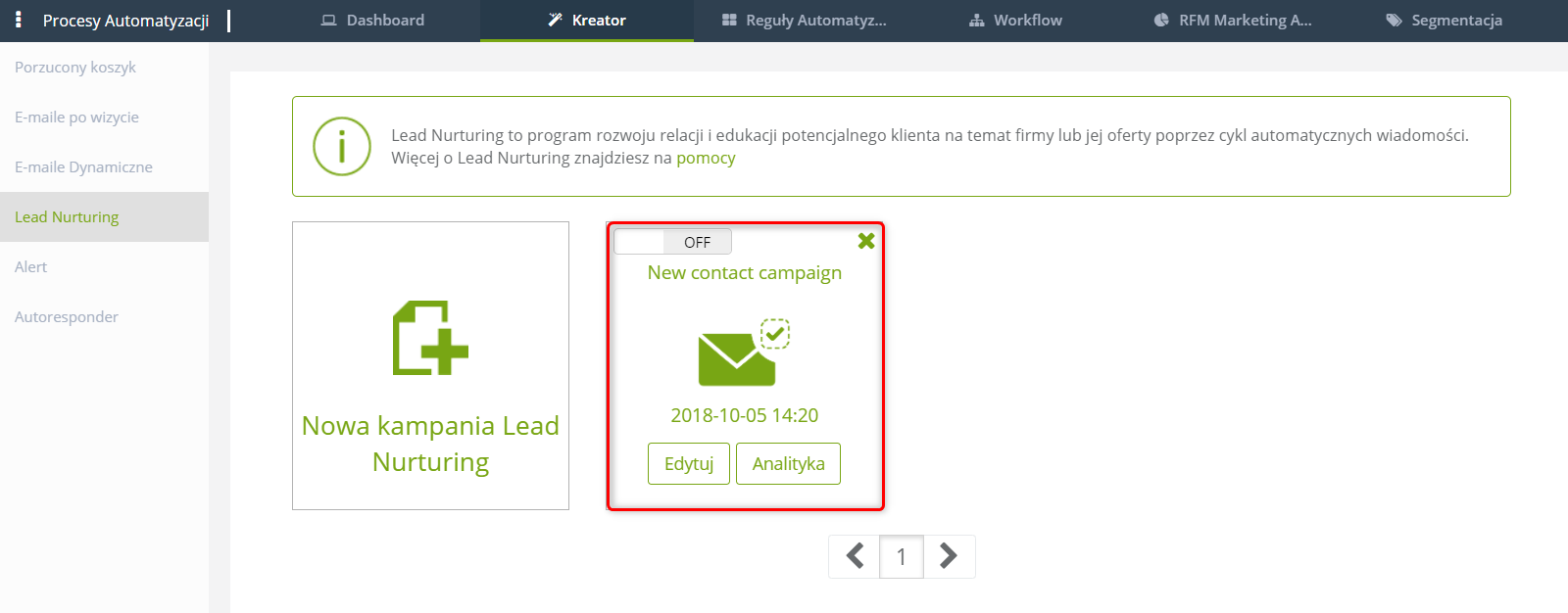
W kreatorze Lead Nurturing dostępna jest analityka. Możesz dzięki temu poznać statystyki powiązane z tym kreatorem Więcej informacji